
תוכן עניינים:
- מְחַבֵּר John Day [email protected].
- Public 2024-01-30 09:12.
- שונה לאחרונה 2025-01-23 14:46.
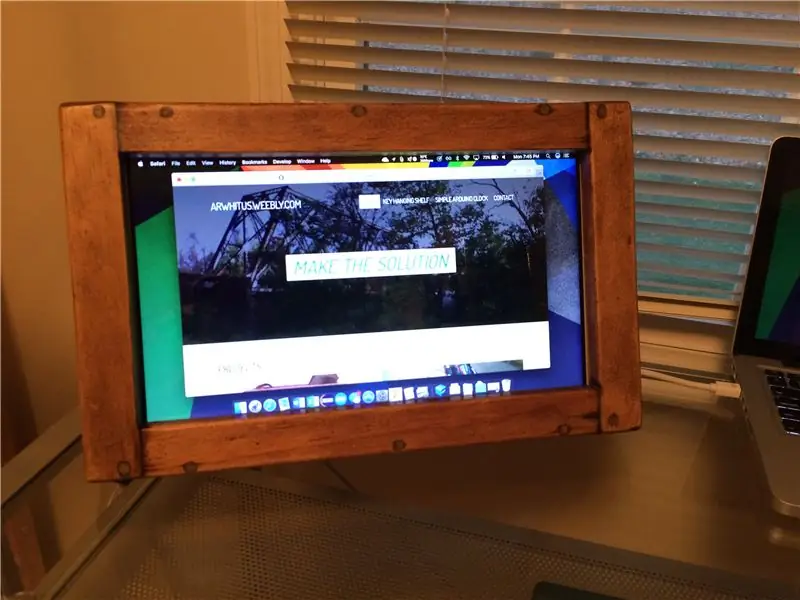
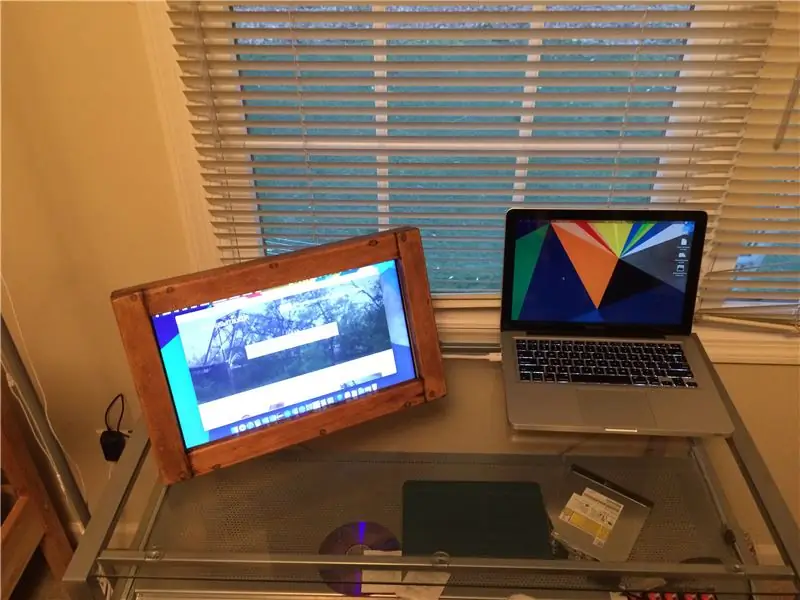

כאשר המחשב הנייד הישן שלי סוף סוף מת, לא רציתי שכל הרכיבים התפקודיים יתמלאו במזבלה. לכן, הצלתי את לוח ה- LCD ובניתי מסגרת עץ פשוטה שתחזיק אותה כצג עצמאי. תכננתי את המוצר כך שייראה טוב אך יהיה פשוט יחסית לבנות עם מעט אספקה יחסית.
חומרים דרושים:
- לוח LCD
- הצג לוח נהג ואספקת חשמל
- עץ 1 "x2" (אורך משתנה לפי גודל התצוגה) <- גודל העץ (בפועל הוא.75 "x2")
- .25 "x5.5" (עץ (אורך משתנה לפי גודל התצוגה) <- גודל בפועל (לא גודל עץ)
- .25 "x3.5" עץ (אורך משתנה לפי גודל התצוגה) <- גודל בפועל (לא גודל עץ)
- #6 ברגי עץ
- מילוי עץ, דבק וגימור לבחירה
- ציר קטן
כלים נדרשים:
- סרגל או סרט מדידה
- מסור בחירה
- מקדחה עם נהג וסיביות טייס ומספר מספר 6
- מברג
- מלטשת/נייר חול
- חומרי גימור מעץ
שלב 1: רכש ובדוק תצוגה ובקר

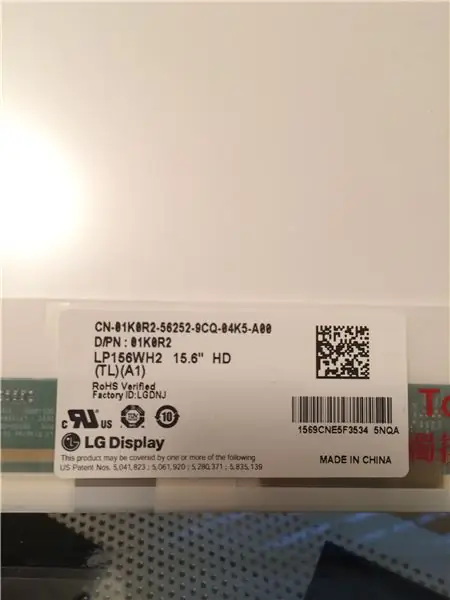
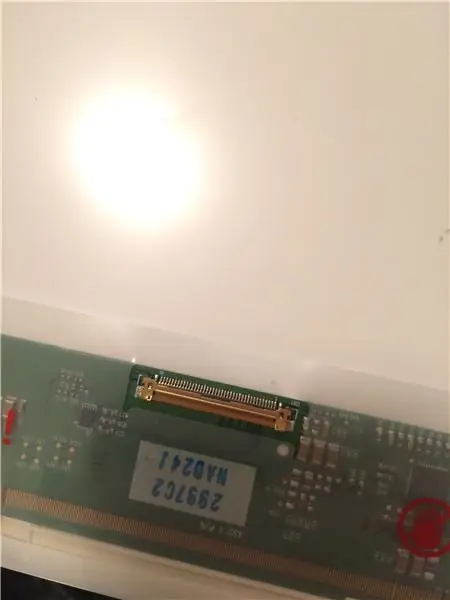
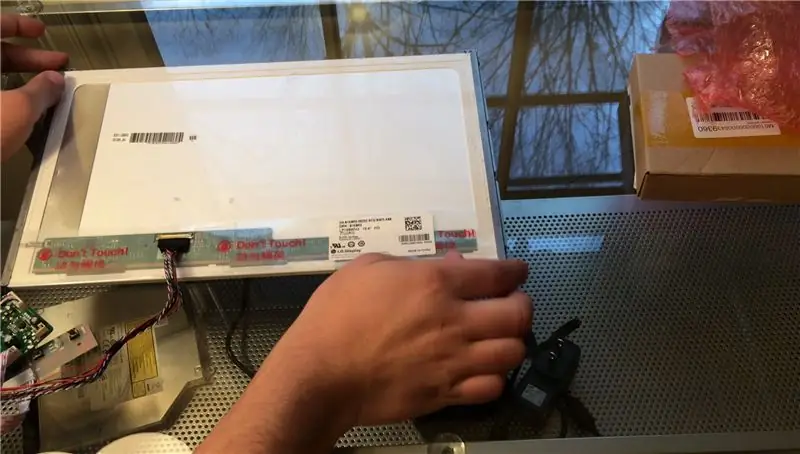
לפני שתתחיל, אתה צריך לשים יד על לוח LCD כדי להתחיל. חילצתי את שלי ממחשב נייד ישן.
לאחר שיש לך את הלוח שלך, חפש את מספר הדגם שלו כדי למצוא לוח נהגים ב- eBay. וודא שהלוח שאתה קונה מכיל את כל היציאות הדרושות לך ומתאים ללוח שלך.
לבסוף, חבר את מנהל ההתקן למסך שלך ובדוק בעזרת קלט וידאו כדי לוודא שהמסך והנהג פועלים.
שלב 2: סיים עיצוב וחיתוך עץ


צירפתי תיקיית ZIP בתחתית שלב זה המכיל את עיצוב מחזיקי התצוגה שלי כפי שהיה מתאים לצג 16 אינץ 'שלי בגודל 15 אינץ'. ישנם רישומים בפורמטים של PDF ו- DWG, כמו גם דגמי תלת מימד עבור Autodesk Fusion 360.
מדוד את הלוח שלך והתאם את מידות העיצוב שלי כך שהפתח של מחזיק התצוגה יהיה בגודל הנכון ללוח שלך.
עם זאת, יהיה עליך לחתוך את החלקים הבאים מלוח בגודל 1 "x2" (מידות מהעיצוב שלי):
- חלקים אנכיים של מסגרת קדמית - 2 (10.5 אינץ ')
- חלקים אופקיים עם מסגרת קדמית - 2 (13.75 אינץ ')
- חלקים אנכיים של המסגרת האחורית - 2 (9 ")
- מסגרת אחורית חתיכות אופקיות - 2 (16.75 אינץ ')
- חלקי כלוב אנכיים של הכריכה האחורית - 2 (6 ")
- כריכה אחורית חתיכת כלוב עליון - 1 (5.75 ")
- כריכה אחורית חתיכת כלוב תחתון אופקי - 1 (8.75 אינץ ')
- רגל (עם זווית של 45 מעלות בקצה אחד) - 1 (10 ")
- אבני הרכבה אחוריות - 4 (1.5 אינץ ')
גזרו גם את הלוחות הבאים (מידות מהעיצוב שלי):
- חתיכת כריכה אחורית עליונה מעץ.25 "x5.5" - 1 (15.25 ")
- חתיכות כריכה אחורית תחתונה מעץ.25 "x3.5" - 2 (4.75 ")
- החלק התחתון הפנימי מעץ.25 "x3.5" עץ - 1 (8.75 ")
שלב 3: הרכבת המסגרת
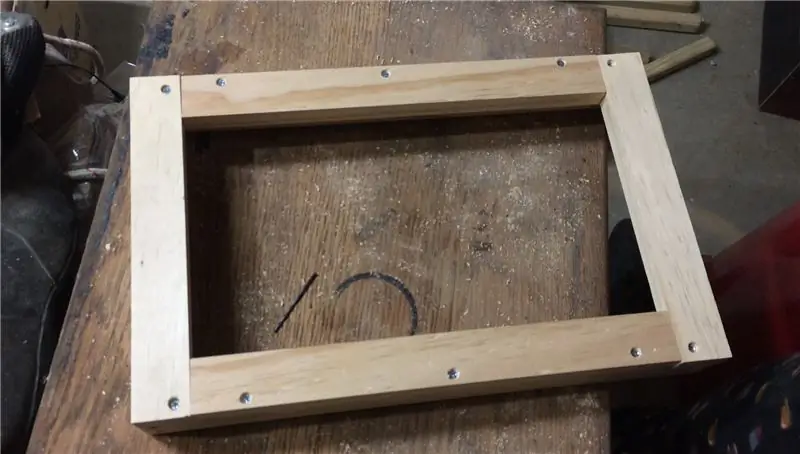
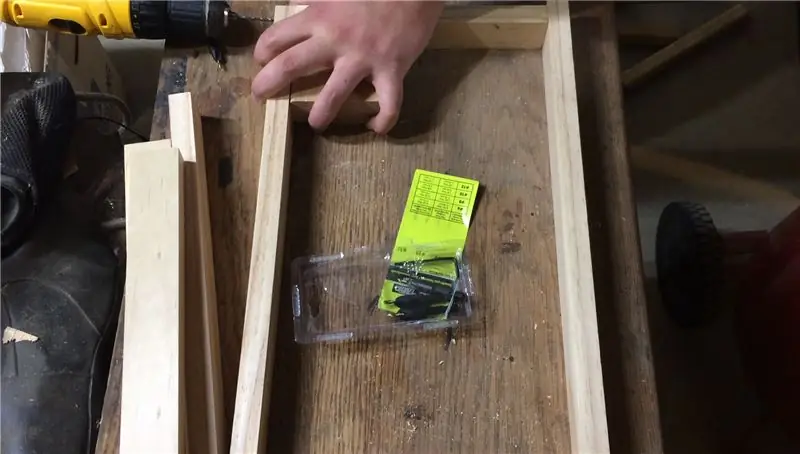
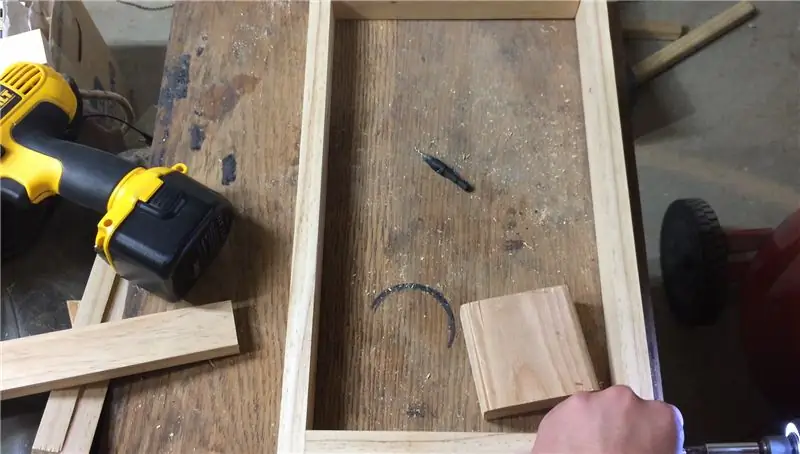
הרכיבו את המסגרת לפי הציורים שלי.
ראשית קודחים חורי טייס שקועים, ולאחר מכן בורג את המסגרת יחד.
לאחר מכן, פרקו הכל והרכבו מחדש באמצעות דבק עץ.
שלב 4: הרכיב את מסגרת הגב והסימון



הדביקו את גב התצוגה יחד לפי הציורים שלי. בנוסף, הדבק גרוטאות עץ בעובי 25 אינץ 'בחלק הפנימי של הגב כדי לספק מיקומי הרכבה ללוח הנהג, כפי שמוצג בתמונה.
לאחר השלמת הגב, הנח אותו בתוך המסגרת כפי שמוצג בתמונה וסמן את עומקו. בדוק את הרכיבים האחוריים האחוריים על המסגרת ולאחר מכן סמן וקדח חורים כדי להבריג את הגב על בלוקים אלה. הסר את החלק האחורי וההרכבה לשלב הבא.
שלב 5: סיים עץ והתקן רגל, תצוגה ומנהג

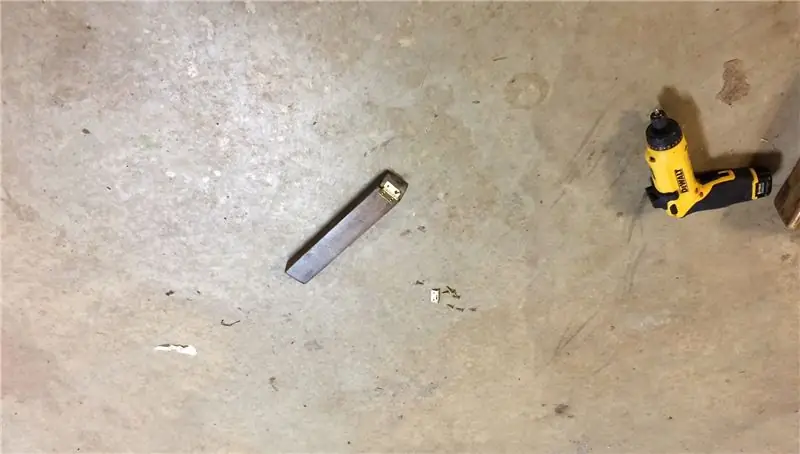

השתמש במילוי עץ כדי למלא חורי בורג על המסגרת, ולשייף את כל פיסות בעל התצוגה.
סיימו את העץ כרצונכם (השתמשתי בכתם כהה ובכמה שכבות פוליאוריטן).
הברג את הרגל לאחור כפי שמוצג בתמונה כדי ליצור מעמד מסתובב.
הדביקו את הצג בחלק הפנימי של המסגרת כדי למקם אותו, ולאחר מכן הברגו את המסך. לאחר מכן, הברג את בלוקי ההרכבה למיקומם הנכון בתוך המסגרת.
הברג את לוח הנהג בחלקו האחורי של החלק האחורי, והברג את החלק האחורי על המסגרת, זכור לחבר את הנהג לתצוגה ולהשאיר את כפתורי הבקרה בולטים מחריץ התקע.
שלב 6: השתמש לשימוש ותהנה
התצוגה שלך הושלמה! אני מקווה שנהנית מהמדריך הזה.
אם יש לך שאלות, אתה מבחין בשגיאות, או שאתה זקוק להבהרה רק הודע לי בתגובות ואעשה כמיטב יכולתי לעזור לך.
תודה!
מוּמלָץ:
מחשב מחשב Vintage Look ממחשב נייד ישן: 30 שלבים (עם תמונות)

מחשב וינטאג 'לוק מדיה ממחשב נייד ישן: במדריך/סרטון מיוחד זה אני יוצר מחשב מדיה קטן ומראה מגניב עם רמקולים משולבים, הנשלטים על ידי מקלדת מיני מרוחקת נוחה. המחשב מופעל עם מחשב נייד ישן. סיפור קטן על מבנה זה. לפני שנה ראיתי את מאט
עגינה לסמארטפון של מחשב נייד ממקבוק שבור או מכל מחשב נייד אחר : 6 שלבים

תחנת עגינה לסמארטפון של מחשב נייד ממקבוק שבור או מכל מחשב נייד אחר …: פרויקט זה נעשה כי זה יכול להיות שימושי להשתמש בכל העוצמה של הסמארטפונים בפועל כמחשב רגיל
שימוש מחדש בתאי ליתיום-יון מסוללות מחשב נייד: 3 שלבים

שימוש מחדש בתאי ליתיום-יונים מסוללות מחשב נייד: סוללות מחשבים ניידים ישנים הם מקור מצוין לסוללות ליון-יון, כל עוד אתה יודע כיצד לבדוק אותם כראוי כדי לוודא שהם בטוחים לשימוש. בסוללת מחשב נייד טיפוסי, יש 6 יחידות של 18650 תאי ליתיום-יון. תא 18650 הוא רק גלילי
להאיץ מחשב נייד / מחשב: 8 שלבים (עם תמונות)

להאיץ מחשב נייד/מחשב: עקוב אחרינו באתר האינטרנט שלנו:- http://www.creativitybuzz.org/ שלום חברים, כאן אני מראה לכם כיצד להאיץ את המחשב הנייד או המחשב שלכם בבית. מהירות המחשב הנייד יכולה להתגבר על ידי התקנת כונן SSD במקום של כונן HDD
צג מחשב נייד המופעל מחדש על ידי סוללה: 7 שלבים (עם תמונות)

צג מחשב נייד המופעל מחדש על ידי סוללות: עבור ההוראה הראשונה שלי, אני הולך להכין משהו שתמיד רציתי. אבל ראשית, סיפור רקע קצר. המחשב הנייד שלי במשך 7 שנים נשבר לבסוף, ולא נותר לי ברירה אלא לקנות מחשב חדש. המחשב הנייד הישן כבר עבר מספר תיקונים קלים
